Comment puis-je vous aider ?
Configurer Export Document Électronique
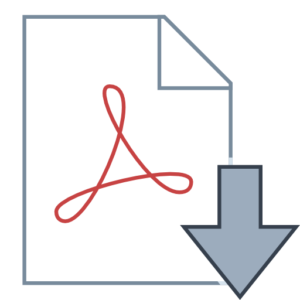
1 – Introduction
La tâche Export Document Electronique vous permet d’exporter des documents PDF ou des données à partir de votre fonds d’archives.
Voici les différentes possibilités disponibles dans la tâche Export Document Electronique :
- Export des documents PDF unitaires, avec un fichier XML contenant les critères d’indexation
- Export de documents PDF avec une concaténation de plusieurs PDF en un seul
- Lien entre deux types de documents et export de documents liés sur des critères communs
- Export uniquement des données, sans les documents PDF
2 – Les étapes de la configuration de la tâche
2.1 – La sélection de la typologie de documents “Maître”
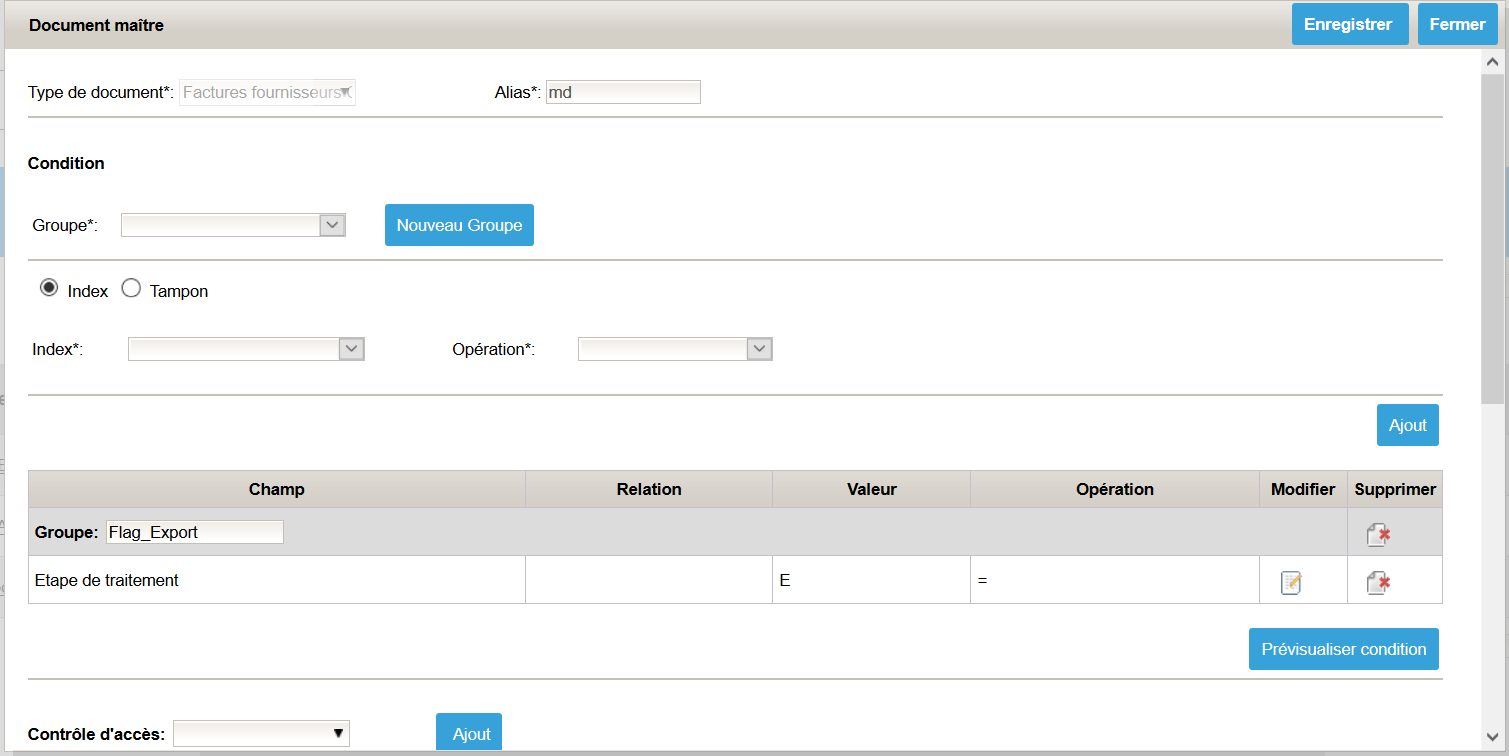
Une tâche d’export nécessite au minimum le paramétrage d’une typologie de documents (Archives numériques ou Archives communes).
Cela devient le “Document Maître”.
A ce stade, vous avez la possibilité de définir les conditions pour sélectionner les documents candidats à exporter.
Les conditions sont basées sur :
- Les valeurs d’index
- L’existence ou l’absence de Tampons électroniques
Vous pouvez également indiquer les critères éventuels de groupage des PDF.
Pour finir, vous pouvez choisir l’ordre de tri basé sur les valeurs d’index.
2.2 – Ajout de document liés
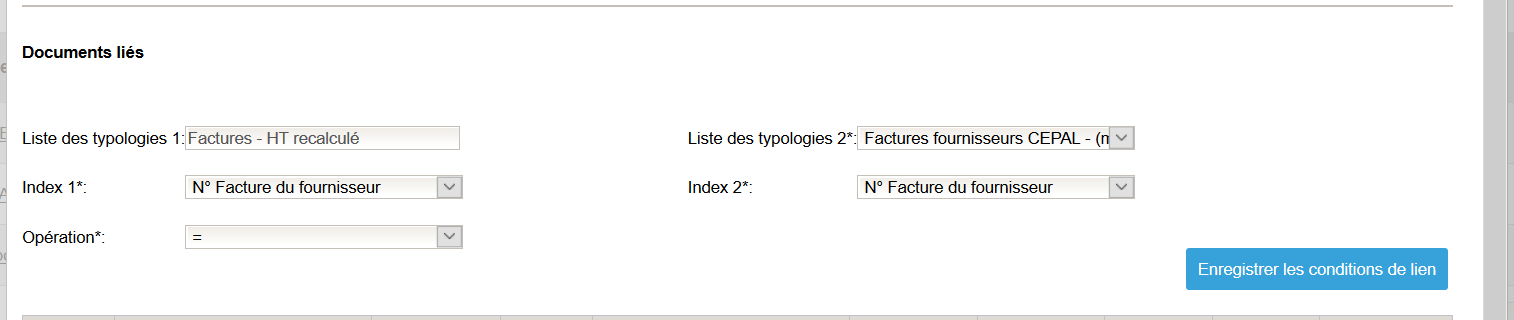
Ici, vous pouvez ajouter d’autres types de documents ayant un lien avec le document Maître.
Par exemple, vous pouvez lier les factures et les bons de livraison.
Attention : Il est obligatoire d’avoir au moins un critère d’indexation en commun entre les types de documents Maître et Lié.
2.3 – Le format des fichiers de sortie
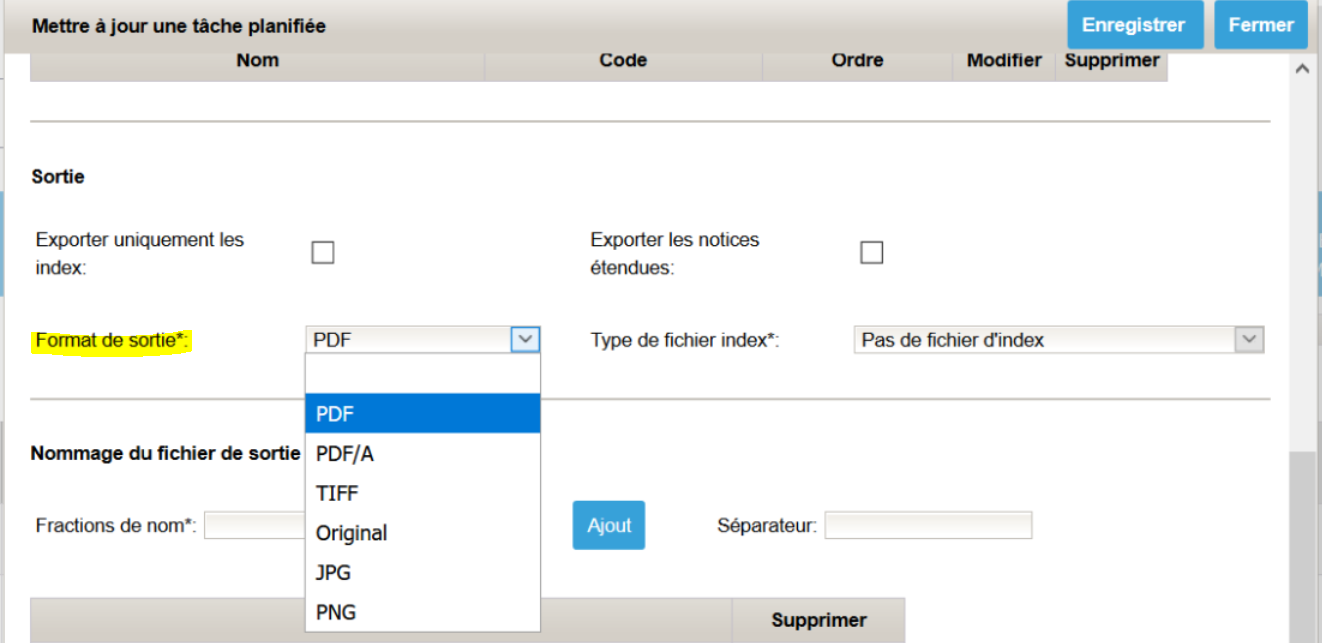
Dans cette section, vous allez paramétrer le format des fichiers de sortie.
Tout d’abord, vous allez choisir si vous souhaitez exporter les documents PDF ou les données d’indexation.
En cochant la case “Exporter uniquement des index” vous allez générer des exportations de données, sans les documents.
Voici les différents formats de sortie disponibles :
- Documents
- PDF/A
- TIFF
- Original (Le format d’origine lors de l’archivage du document)
- JPG
- PNG
- Index
- CSV
- XML
2.4 – Nommage des fichiers de sortie
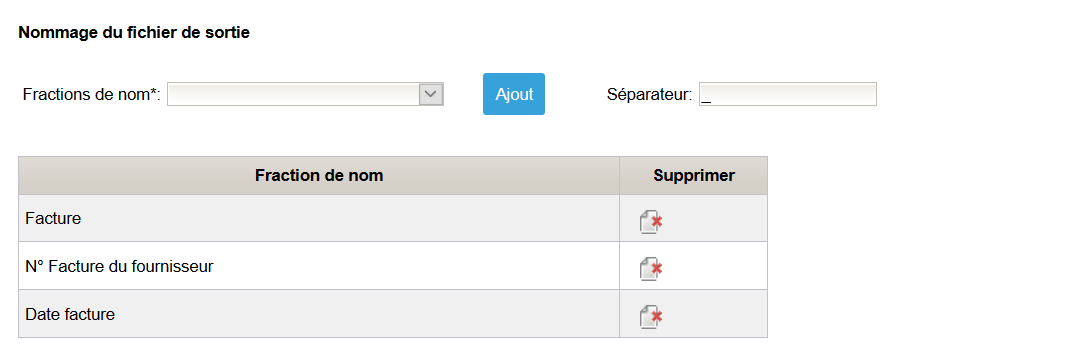
Cette section vous permet de définir la composition des noms de fichiers en sortie.
En plus des valeurs d’index, vous pouvez ajouter les éléments suivants :
- Valeur statique : Une information apparaissant de manière systématique
- Date d’export
- Heure d’export
- Horodatage d’export
- Nombre de pages
Vous aurez également à définir le caractère de séparation entre les différentes données.
2.5 – Action Post-Exportation
Cette action vous permet de mettre à jour une valeur d’index dans la base de données pour indiquer que l’export a bien été effectuée.
Ici, vous pouvez sélectionner un index du document Maître.
Seules les lignes documents ayant été exportés seront mis à jour.
3 – Le dépôt des fichiers exportés
Retrouvez les fichiers exportés dans le répertoire damaris_data de votre serveur Damaris.
Dans ce répertoire, recherchez le sous-répertoire au nom de votre société, puis l’arborescence suivante :
- damaris_data
- Société
- electronicDocumentsExport
- output
- export_xxxxxx (Un nouveau répertoire par lot d’export)
- output
- electronicDocumentsExport
- Société
